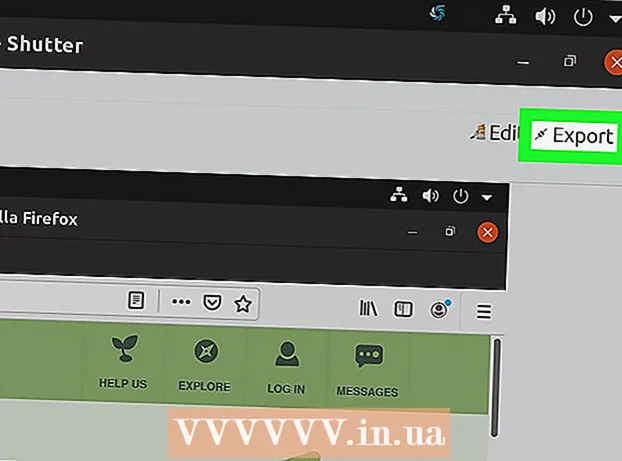Författare:
Clyde Lopez
Skapelsedatum:
20 Juli 2021
Uppdatera Datum:
1 Juli 2024

Innehåll
- Steg
- Metod 1 av 4: Hur man rensar delade cachar
- Metod 2 av 4: Hur man tar bort programdatafiler
- Metod 3 av 4: Hur man tar bort Internet Explorer tillfälliga filer
- Metod 4 av 4: Hur man rensar DNS -cachen
- Tips
- Varningar
Den här artikeln visar dig hur du rensar olika cachar med data och tillfälliga filer på din Windows 7 -dator.
Steg
Metod 1 av 4: Hur man rensar delade cachar
 1 Öppna startmenyn
1 Öppna startmenyn  . Klicka på Windows -logotypen i nedre vänstra hörnet av skärmen.
. Klicka på Windows -logotypen i nedre vänstra hörnet av skärmen.  2 Skriv i sökfältet i startmenyn diskrensning. Detta kommer att söka efter Diskrensning.
2 Skriv i sökfältet i startmenyn diskrensning. Detta kommer att söka efter Diskrensning. - Om det inte finns någon markör i sökfältet Start -menyn klickar du först på det fältet.
 3 Klicka på Diskrensning. Programmets flash -enhet och penselikon visas högst upp på Start -menyn. Fönstret Diskrensning öppnas.
3 Klicka på Diskrensning. Programmets flash -enhet och penselikon visas högst upp på Start -menyn. Fönstret Diskrensning öppnas. - Du kan behöva klicka på ikonen Diskrensning så snart den visas längst ned på skärmen för att öppna fönstret Diskrensning.
 4 Välj alla alternativ i fönstret Diskrensning. Markera rutan bredvid varje alternativ i fönstret Diskrensning, rulla ner i listan med alternativ och bläddra efter ytterligare alternativ.
4 Välj alla alternativ i fönstret Diskrensning. Markera rutan bredvid varje alternativ i fönstret Diskrensning, rulla ner i listan med alternativ och bläddra efter ytterligare alternativ. 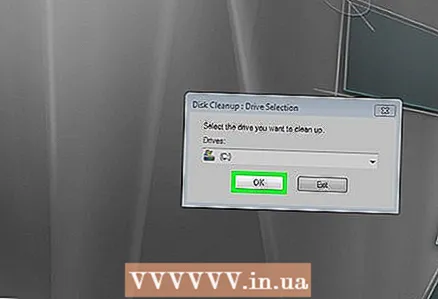 5 Klicka på OK. Den här knappen finns längst ner i fönstret.
5 Klicka på OK. Den här knappen finns längst ner i fönstret. 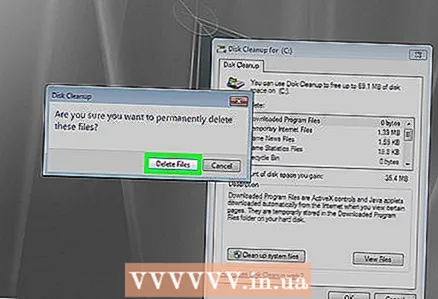 6 Klicka på Radera filernär du uppmanas. Diskrensning tar bort tillfälliga filer från till exempel miniatyrcacheminnet eller papperskorgen.
6 Klicka på Radera filernär du uppmanas. Diskrensning tar bort tillfälliga filer från till exempel miniatyrcacheminnet eller papperskorgen. - När filraderingsprocessen är klar stängs fönstret Diskrensning.
Metod 2 av 4: Hur man tar bort programdatafiler
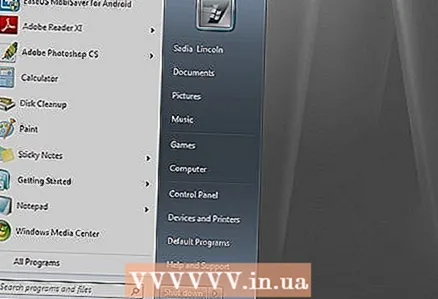 1 Öppna startmenyn
1 Öppna startmenyn  . Klicka på Windows -logotypen i nedre vänstra hörnet av skärmen.
. Klicka på Windows -logotypen i nedre vänstra hörnet av skärmen. 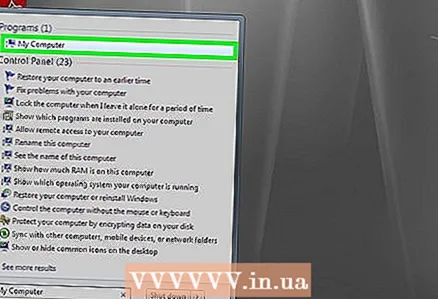 2 Klicka på Dator. Det är ett alternativ till höger om Start -menyn. Fönstret "Dator" öppnas.
2 Klicka på Dator. Det är ett alternativ till höger om Start -menyn. Fönstret "Dator" öppnas. - Om du inte ser alternativet Dator anger du dator i sökfältet Start -menyn och klicka sedan på Dator högst upp på Start -menyn.
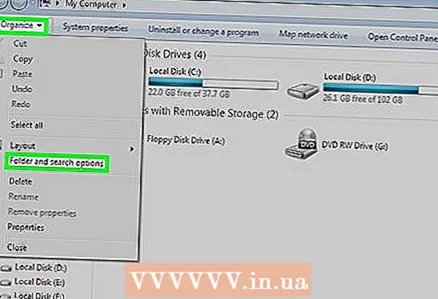 3 Visa dolda filer och mappar. För att göra detta i fönstret "Dator":
3 Visa dolda filer och mappar. För att göra detta i fönstret "Dator": - öppna "Ordna" -menyn i det övre vänstra hörnet av fönstret;
- välj "Mapp och sökalternativ" från menyn;
- gå till fliken "Visa";
- kryssa i rutan bredvid "Visa dolda filer, mappar och enheter" i underavsnittet "Dolda filer och mappar" i avsnittet "Filer och mappar";
- klicka på "OK" längst ner i fönstret.
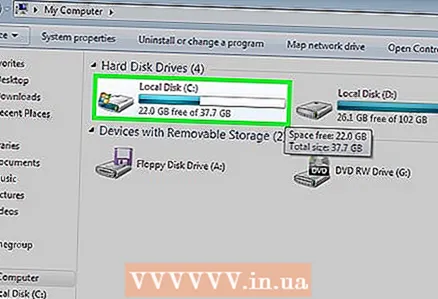 4 Dubbelklicka på namnet på din hårddisk. I avsnittet "Hårddiskar" dubbelklickar du på "Lokal disk".
4 Dubbelklicka på namnet på din hårddisk. I avsnittet "Hårddiskar" dubbelklickar du på "Lokal disk". - Som regel indikeras systemdrivenhet med program med bokstaven "C:".
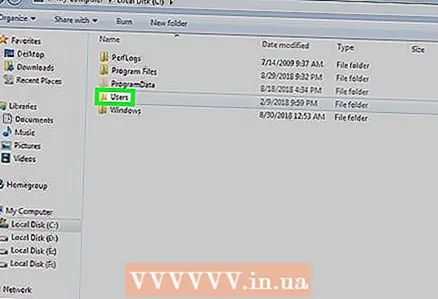 5 Dubbelklicka på mappen Användare. Du hittar den högst upp i fönstret.
5 Dubbelklicka på mappen Användare. Du hittar den högst upp i fönstret. 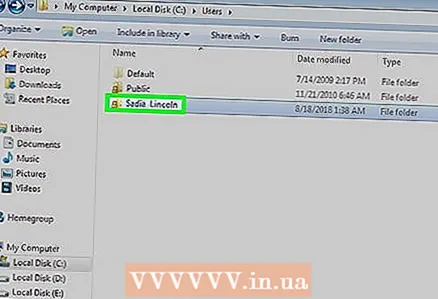 6 Dubbelklicka på en specifik användarmapp. Vanligtvis matchar mappnamnet användarnamnet eller Microsoft -kontot.
6 Dubbelklicka på en specifik användarmapp. Vanligtvis matchar mappnamnet användarnamnet eller Microsoft -kontot. 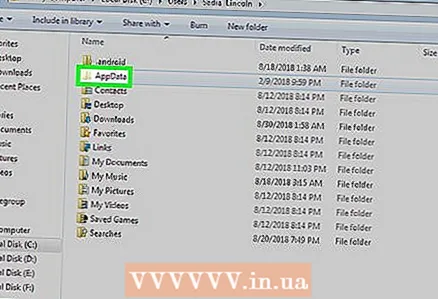 7 Dubbelklicka på mappen Applikationsdata. Det är i mitten av fönstret, men du kan behöva rulla ner för att hitta den här mappen (om inte fönstret är maximerat till helskärm).
7 Dubbelklicka på mappen Applikationsdata. Det är i mitten av fönstret, men du kan behöva rulla ner för att hitta den här mappen (om inte fönstret är maximerat till helskärm). 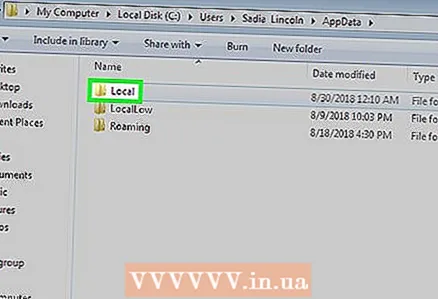 8 Dubbelklicka på mappen Lokal. Du hittar den högst upp i fönstret.
8 Dubbelklicka på mappen Lokal. Du hittar den högst upp i fönstret. 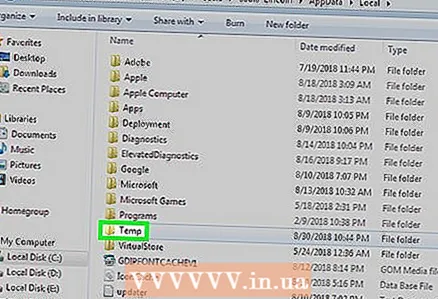 9 Bläddra ner och välj en mapp Temp. För att göra detta, klicka på mappen.
9 Bläddra ner och välj en mapp Temp. För att göra detta, klicka på mappen. 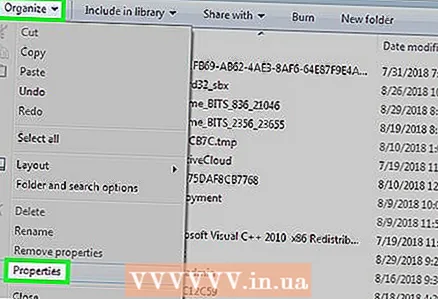 10 Bli av med det skrivskyddade skyddet. För detta:
10 Bli av med det skrivskyddade skyddet. För detta: - öppna menyn "Ordna";
- klicka på "Egenskaper";
- avmarkera rutan "Skrivskyddad";
- klicka på "Apply";
- klicka på "OK" när du uppmanas;
- klicka på "OK".
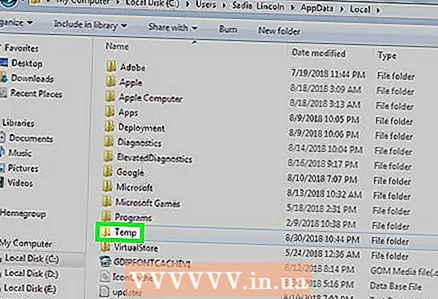 11 Dubbelklicka på mappen Tempatt öppna den.
11 Dubbelklicka på mappen Tempatt öppna den.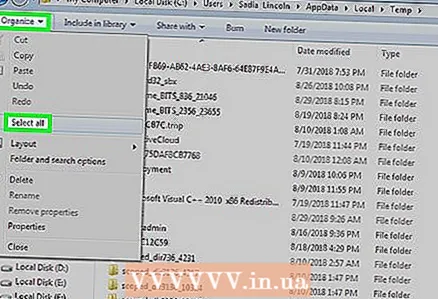 12 Markera innehållet i mappen. Klicka på valfritt objekt i mappen och klicka sedan på Ctrl+A... Alternativt kan du klicka på Ordna> Välj alla.
12 Markera innehållet i mappen. Klicka på valfritt objekt i mappen och klicka sedan på Ctrl+A... Alternativt kan du klicka på Ordna> Välj alla. 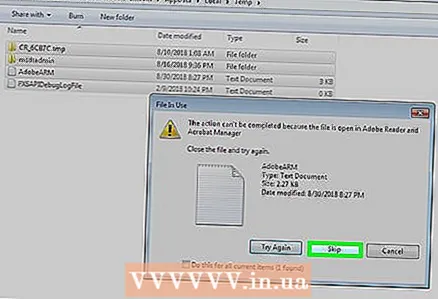 13 Ta bort innehållet i mappen. Tryck på knappen Del på tangentbordet.
13 Ta bort innehållet i mappen. Tryck på knappen Del på tangentbordet. - Några av filerna som lagras i Temp -mappen används av systemet eller programmen, så du kan inte ta bort dessa filer. Markera kryssrutan bredvid "Gör detta för följande objekt" och klicka på "Hoppa över".
 14 Tömma papperskorgen. Detta kommer att bli av med raderade filer permanent.
14 Tömma papperskorgen. Detta kommer att bli av med raderade filer permanent.
Metod 3 av 4: Hur man tar bort Internet Explorer tillfälliga filer
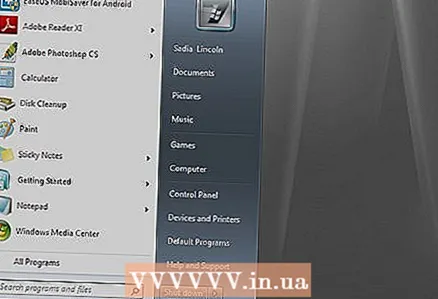 1 Öppna startmenyn
1 Öppna startmenyn  . Klicka på Windows -logotypen i nedre vänstra hörnet av skärmen.
. Klicka på Windows -logotypen i nedre vänstra hörnet av skärmen.  2 Skriv i sökfältet i startmenyn webbläsaregenskaper. Detta kommer att söka efter programmet Webbläsaregenskaper.
2 Skriv i sökfältet i startmenyn webbläsaregenskaper. Detta kommer att söka efter programmet Webbläsaregenskaper. - Om det inte finns någon markör i sökfältet Start -menyn klickar du först på det fältet.
 3 Klicka på Internet-alternativ. Detta program visas högst upp på Start -menyn. Fönstret Internetalternativ öppnas.
3 Klicka på Internet-alternativ. Detta program visas högst upp på Start -menyn. Fönstret Internetalternativ öppnas. 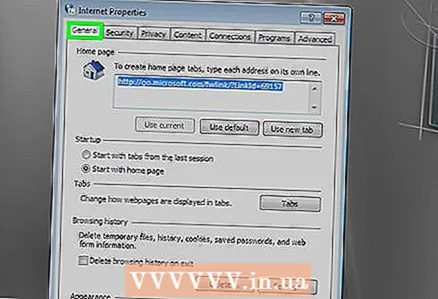 4 Klicka på fliken Allmän. Det är högst upp i fönstret.
4 Klicka på fliken Allmän. Det är högst upp i fönstret. 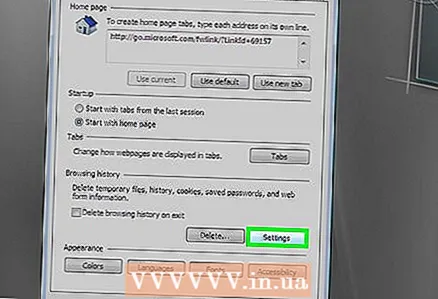 5 Klicka på Parametrar. Det finns i avsnittet Webbläsarhistorik.
5 Klicka på Parametrar. Det finns i avsnittet Webbläsarhistorik. 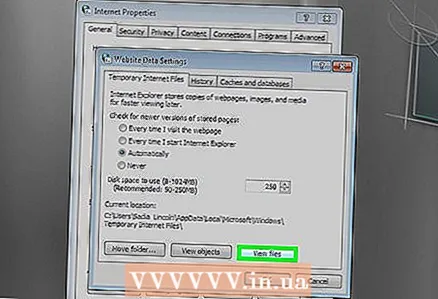 6 Klicka på Visa filer. Denna knapp finns längst ned till höger i fönstret. Ett nytt fönster öppnas med alla filer som finns i Internet Explorer -cachen.
6 Klicka på Visa filer. Denna knapp finns längst ned till höger i fönstret. Ett nytt fönster öppnas med alla filer som finns i Internet Explorer -cachen.  7 Markera innehållet i mappen. Klicka på valfritt objekt i mappen och klicka sedan på Ctrl+A... Eller klicka på Ordna> Välj alla.
7 Markera innehållet i mappen. Klicka på valfritt objekt i mappen och klicka sedan på Ctrl+A... Eller klicka på Ordna> Välj alla.  8 Ta bort innehållet i mappen. Tryck på knappen Del på tangentbordet.
8 Ta bort innehållet i mappen. Tryck på knappen Del på tangentbordet.  9 Tömma papperskorgen. Detta kommer att bli av med raderade filer permanent.
9 Tömma papperskorgen. Detta kommer att bli av med raderade filer permanent.
Metod 4 av 4: Hur man rensar DNS -cachen
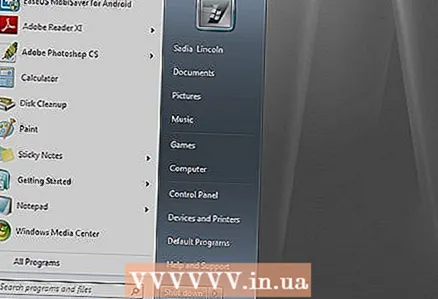 1 Öppna startmenyn
1 Öppna startmenyn  . Klicka på Windows -logotypen i nedre vänstra hörnet av skärmen.
. Klicka på Windows -logotypen i nedre vänstra hörnet av skärmen. - Att rensa DNS -cachen kan hjälpa till att lösa problem med webbläsaren, till exempel när webbplatser inte öppnas.
 2 Skriv i sökfältet i startmenyn kommandorad. Detta kommer att söka efter kommandoradsprogrammet.
2 Skriv i sökfältet i startmenyn kommandorad. Detta kommer att söka efter kommandoradsprogrammet. - Om det inte finns någon markör i sökfältet Start -menyn klickar du först på det fältet.
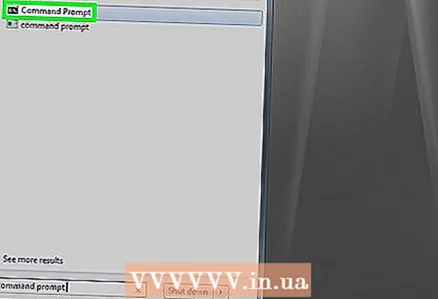 3 Högerklicka på ikonen Kommandotolken
3 Högerklicka på ikonen Kommandotolken  . Det visas högst upp på Start -menyn. En rullgardinsmeny öppnas.
. Det visas högst upp på Start -menyn. En rullgardinsmeny öppnas. - Om din mus inte har en höger knapp, klicka på höger sida av musen eller klicka på den med två fingrar.
- För en styrplatta, klicka med två fingrar på den eller klicka på den nedre högra hörnet av styrplattan.
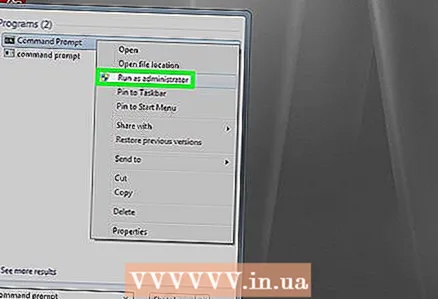 4 Klicka på Kör som administratör. Det finns i rullgardinsmenyn. En kommandotolk öppnas med administratörsrättigheter.
4 Klicka på Kör som administratör. Det finns i rullgardinsmenyn. En kommandotolk öppnas med administratörsrättigheter. - Om kommandotolken inte öppnas är du inloggad som gäst.
- Klicka på Ja om du blir ombedd.
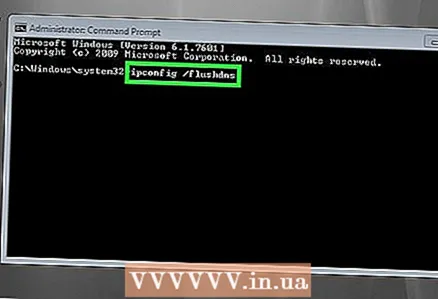 5 Ange kommandot för att spola DNS -cachen. Stiga på ipconfig / flushdns och tryck på ↵ Ange.
5 Ange kommandot för att spola DNS -cachen. Stiga på ipconfig / flushdns och tryck på ↵ Ange. 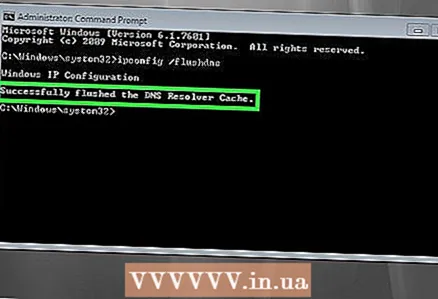 6 Vänta på resultatet av teamets arbete. Om allt är i ordning visas meddelandet "DNS -cache har rensats framgångsrikt" (eller liknande text) på skärmen.
6 Vänta på resultatet av teamets arbete. Om allt är i ordning visas meddelandet "DNS -cache har rensats framgångsrikt" (eller liknande text) på skärmen. - Du kan behöva starta om datorn för att ändringarna ska träda i kraft.
Tips
- Om du vill rensa webbläsarens cache öppnar du inställningarna för den webbläsaren.
Varningar
- Vissa "tillfälliga" programfiler kan inte raderas eftersom de används av Windows operativsystem. Vanligtvis är dessa filer bara några få kilobyte stora.